더 나은 시청 경험을 위한 최고의 비디오 품질 알아보기
동영상을 시청하다가 약간 흐릿하거나 선명하지 않게 보인 적이 있나요? 바로 동영상 화질이 문제입니다. 동영상 화질이란 동영상을 재생할 때 특히 다양한 기기나 시스템에서 전송 또는 처리된 후 얼마나 선명하고 사실적으로 보이는지를 말합니다. 동영상을 제작하거나 공유하는 사람들에게는 동영상이 최상의 상태로 보이도록 하는 것이 매우 중요합니다.
파트 1. 동영상 품질이란 무엇인가요?
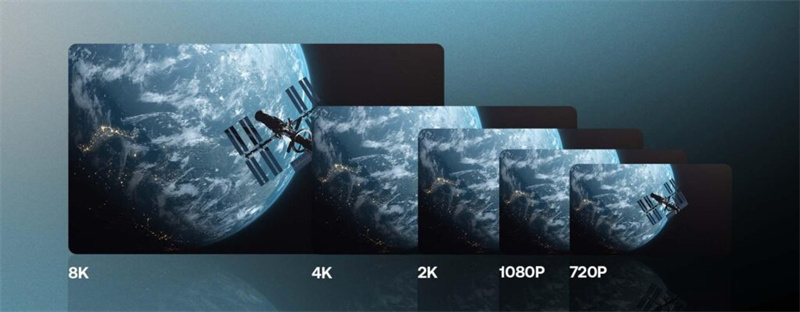
동영상 화질이란 동영상이 처음 제작되었을 때와 비교하여 모든 종류의 시스템과 프로세스를 거친 후의 화질을 말합니다. 때로는 동영상을 편집하거나 전송하는 데 사용되는 도구로 인해 화질이 약간 손상될 수 있습니다. 동영상에 작은 결함이나 흠집이 생기는 것으로 생각하면 됩니다.
동영상의 품질이 얼마나 좋은지 파악하는 방법에는 크게 두 가지가 있습니다. 한 가지 방법은 수학과 특수 모델을 사용하여 점수를 매기는 것입니다. 다른 방법은 단순히 사람들에게 시청하고 평가하도록 요청하는 것입니다. 때로는 특수 실험실이나 방에서 테스트하기도 합니다. 다른 경우에는 동영상이 실제 생활에서 공유되거나 재생되는 동안 동영상의 품질을 주시합니다.
파트 2. 최고의 동영상 화질은 어떻게 선택하나요?
예전에 테이프나 DVD로 비디오를 보던 시절을 기억하시나요? 이를 아날로그라고 불렀습니다. 이제 대부분의 동영상은 YouTube나 Netflix에서 디지털 방식으로 제공됩니다. 이러한 변화로 인해 동영상의 화질을 측정하는 방법도 달라졌습니다. 디지털 동영상의 화질은 동영상 유형, 압축 또는 코딩 방식, 인터넷을 통해 전송되는 방식 등 여러 가지 요인에 의해 영향을 받을 수 있습니다. 동영상의 품질을 파악하기 위해 전체 참조, 축소 참조, 참조 없음 등의 이름을 가진 다양한 도구와 방법이 있습니다. 각 방법에는 동영상의 상태를 확인하는 고유한 방법이 있습니다.
| 해상도 | 이름 | 화면 비율 | 픽셀 크기 |
|---|---|---|---|
| SD(표준 화질) | 480P | 4:3 | 640 x 480 |
| HD(고화질) | 720P | 16:9 | 1280 x 720 |
| FUll HD (FHD) | 1080P | 16:9 | 1920 x 1080 |
| 2K 비디오(쿼드 HD) | 2K or 1440P | 16:9 | 2560 x 1440 |
| 4K 비디오 또는 UHD(Ultra HD) | 4K or 2160P | 1:1.9 | 3840 x 2160 |
| 8K 비디오 또는 풀 울트라 HD | 8K or 4320P | 16:9 | 7680 x 4320 |
동영상 해상도는 동영상이 좌우 및 상하로 정렬된 작은 점(픽셀)의 수와 같습니다. 사진의 입자와 비슷합니다. 예를 들어, 동영상의 해상도가 1920x1080이라고 하면 가로로 1,920개, 세로로 1,080개의 도트가 있다는 뜻입니다. 640x360과 같이 SD로 알려진 기본 또는 '표준' 해상도가 있습니다. 그리고 1280x720(720p라고도 함) 및 매우 선명한 1920x1080과 같은 크기를 포함하는 더 선명하고 또렷한 '고화질' 또는 HD가 있습니다.
동영상 해상도가 중요한 이유는 무엇인가요?동영상에 적합한 해상도를 선택하는 것은 상황에 맞는 신발을 고르는 것과 같이 정말 중요합니다!
- 모든 것을 더 선명하게 볼 수 있습니다: 해상도가 높을수록 모든 것이 더 선명하고 또렷하게 보입니다. 머리카락 한 올 한 올을 클로즈업하거나 나무에 달린 나뭇잎 하나하나를 본다고 상상해 보세요!
- 휴대폰에 항상 완벽한 것은 아닙니다: 하지만 한 가지 단점이 있습니다. 화면 크기나 휴대폰의 디테일 처리 능력 때문에 고해상도 동영상이 휴대폰에서 가장 잘 보이지 않을 수 있습니다.
- 외관이 중요합니다: 동영상이 선명하고 고품질로 보이면 더욱 전문적으로 느껴집니다. 반면에 흐릿하고 저해상도의 동영상은 서둘러 만들었거나 많은 노력을 기울이지 않은 것처럼 보일 수 있습니다.
하지만 항상 많은 것이 좋은 것은 아닙니다. 때로는 해상도가 낮을수록 파일 크기가 작아져 특히 휴대폰에서 공유하거나 재생하는 데 더 빠를 수 있습니다.
동영상에 적합한 해상도를 선택하는 방법용도: 대부분의 사람들이 동영상을 어디에서 시청할지 생각해 보세요. 휴대폰에서 최고 해상도가 필요하지 않을 수도 있습니다. 큰 컴퓨터 화면이나 TV에서 화질을 높여야 할 수도 있습니다.

- 어떤 디테일: 복잡한 디자인이나 질감 등 작은 디테일이 많은 경우 모든 것을 보여주기 위해 더 높은 해상도가 필요할 것입니다.
- 공유는 배려: 동영상을 이메일로 보내거나 소셜 미디어에 게시할 계획이신가요? 일부 장소에서는 파일 크기에 제한이 있으므로 해상도를 결정할 때 이를 염두에 두세요.
파트 3. AI 동영상 향상기를 사용하여 최고의 동영상 품질로 업스케일링하는 방법
최선을 다해 매우 선명한 4K 또는 매우 선명한 8K로 동영상을 촬영했습니다. 하지만 이제 "이 모든 디테일이 정말 필요한가요?"라고 생각하실 것입니다. 걱정하지 마세요! 적절한 동영상 편집 소프트웨어나 멋진 해상도 변환기를 사용하면 해상도를 조금만 낮출 수 있습니다. 파일을 드래그하고 원하는 형식을 선택하기만 하면 더 컴팩트한 동영상 파일을 얻을 수 있습니다.
전문가 팁: 나중에 매우 선명한 화질이 필요할 경우를 대비해 항상 원본 사본을 보관하세요.
동영상 편집기 도구를 찾고 있다면 HitPaw VikPea만 있으면 됩니다. 일부 AI 기술을 사용하면 동영상 품질을 크게 업그레이드할 수 있습니다. 동영상을 더 선명하게 보이게 하거나, 거슬리는 입자를 정리하거나, 오래된 흑백 필름에 약간의 색감을 더하고 싶을 때 이 도구가 도움이 될 것입니다.
HitPaw VikPea의 특징- AI 기반 업스케일링: 비디오를 최대 4K/8K 해상도로 자동 업스케일링합니다.
- 노이즈 감소: 배경 소음을 효과적으로 줄여 보다 선명한 비디오 출력을 보장합니다.
- 샤프닝: 신경망을 사용하여 흐릿한 부분을 식별하고 수정하여 비디오 선명도 향상됩니다.
- 색상 향상: 사실적인 색상을 추가하여 오래된 흑백 비디오에 생기를 불어넣습니다.
- 다양한 AI 모델: 일반 노이즈 제거, 애니메이션, 얼굴, 컬러라이즈 모델 등 다양한 비디오 유형에 맞는 다양한 AI 모델을 제공합니다.
- 일괄 처리: 여러 동영상을 한 번에 향상시켜 시간과 노력을 절약합니다.
- 워터마크 없이 미리보기: 내보내기 전에 향상된 비디오의 품질을 확인하여 결과에 대한 만족도를 보장합니다.
다운로드 및 설치:
공식 웹 사이트에서 HitPaw VikPea를 다운로드하고 설치를 진행합니다.동영상 업로드:
다운로드 및 설치가 완료되면, 다음으로 동영상을 업로드해야 합니다. 파일을 선택할 수 있는 옵션이 있거나 화면에서 파일을 드래그하여 더 간단한 방법으로 할 수 있습니다.
AI 모델을 선택:
HitPaw는 다양한 동영상 유형에 맞는 7가지 동영상 품질 향상 AI 모델을 제공합니다. 동영상 콘텐츠에 따라 가장 적합한 모델을 선택하세요. 예를 들어, 애니메이션을 향상시키려면 "애니메이션 모델"이 이상적입니다.
미리보기 및 내보내기:
원하는 AI 모델을 선택한 후 '미리보기' 버튼을 클릭하면 향상된 동영상을 볼 수 있습니다. 결과가 만족스럽다면 '내보내기'를 클릭하여 향상된 동영상을 저장합니다.
여러 동영상을 동시에 향상시키고자 하는 분들을 위해 HitPaw는 일괄 향상 기능도 제공합니다. 모든 동영상을 업로드하고 원하는 AI 모델을 선택하고 각 동영상을 미리 본 다음 만족스러우면 모두 내보내기만 하면 됩니다.
직관적인 인터페이스, 고급 AI 기능 및 다양한 기능을 갖춘 HitPaw VikPea는 비디오를 최고 품질의 HD 비디오로 업스케일링하고 향상시키려는 모든 사람에게 필수 도구로 돋보입니다.
파트 4. 자주 묻는 질문
Q1. MP4가 자주 선호되는 비디오 형식인 이유는 무엇입니까?
A1. MP4는 폭넓은 호환성 덕분에 선호되는 포맷으로 자리 잡았습니다. MP4는 효율적인 MPEG-4 인코딩을 통해 동영상 콘텐츠의 크기를 크게 줄이지 않고도 액세스할 수 있습니다.
Q2. YouTube에서 1080p에 권장하는 동영상 포맷은 무엇인가요?
A2. YouTube에 1080p 동영상을 업로드하려는 경우, 플랫폼에서는 MP4와 H.264 코덱을 결합한 포맷을 권장합니다. 16:9 화면 비율을 유지하면서 15~20Mbps의 비트레이트를 권장합니다. 오디오의 경우 AAC-LC 코덱을 사용해야 합니다. 이러한 가이드라인을 준수하면 플랫폼에서 동영상 품질을 유지하는 데 도움이 됩니다.
Q3. .MOV와 .MP4 중 어느 것이 더 좋은가요?
A3. 두 형식 모두 MPEG-4 인코딩을 기반으로 합니다. 그러나 MOV는 QuickTime용으로 만들어져 Apple의 생태계와 밀접하게 연결되어 있습니다. 반면 MP4는 다양한 플랫폼에서 폭넓게 사용되고 있습니다. MP4 파일이 더 크기 효율적일 수 있지만, MOV는 크기는 더 크지만 우수한 품질을 제공할 수 있습니다. Apple 환경에서 작업하는 경우 MOV가 더 친숙하게 느껴질 수 있습니다. 하지만 YouTube나 Vimeo와 같은 주요 플랫폼에서는 두 파일 모두 문제없이 허용된다는 점에 주목할 필요가 있습니다.
결론
동영상 콘텐츠의 세계는 복잡할 수 있습니다. 포맷과 그 의미를 이해하는 것은 단순한 기술 연습이 아니라 동영상 제작에 진지한 사람이라면 누구나 기본적으로 알아야 할 사항입니다. 선택의 폭이 넓어짐에 따라 각 포맷의 장점과 한계를 아는 것은 매우 중요합니다. 또한 최고의 품질을 목표로 하는 분들을 위해 HitPaw VikPea와 같은 도구가 좋은 품질과 뛰어난 품질의 간극을 메워줍니다.










 HitPaw FotorPea
HitPaw FotorPea HitPaw Univd
HitPaw Univd 

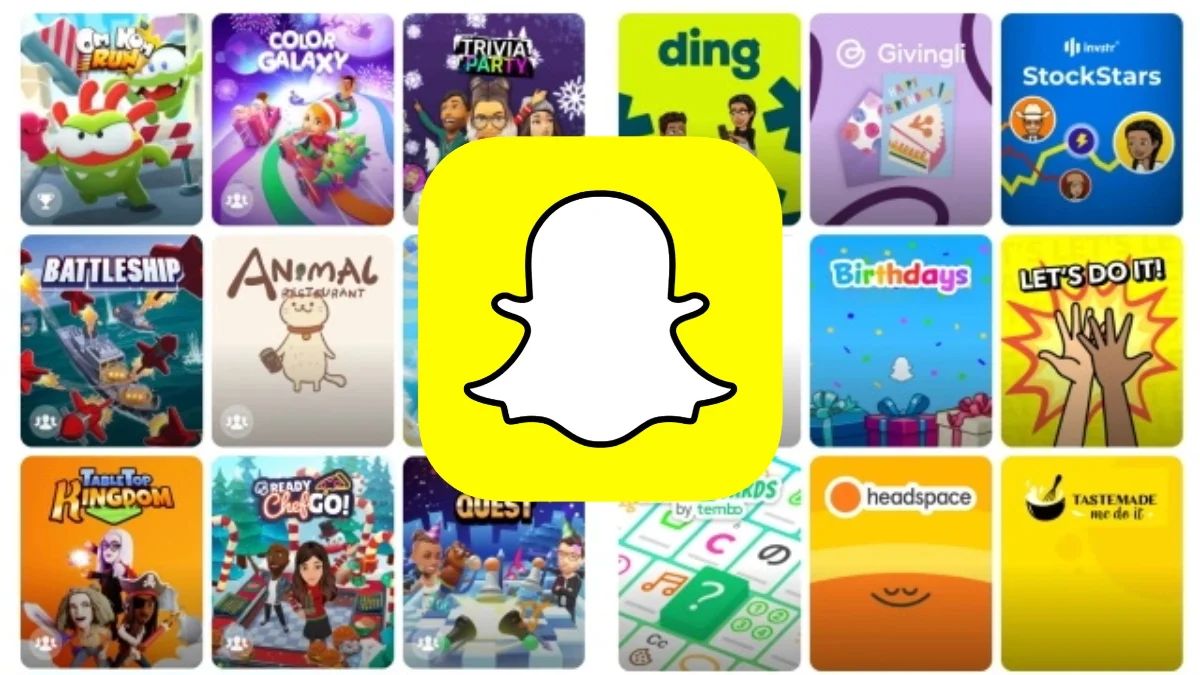

기사 공유하기:
제품 등급 선택:
김희준
편집장
새로운 것들과 최신 지식을 발견할 때마다 항상 감명받습니다. 인생은 무한하지만, 나는 한계를 모릅니다.
모든 기사 보기댓글 남기기
HitPaw 기사에 대한 리뷰 작성하기